1.1 适用场景
(1)场景1:
团队的人员变动比较频繁,例如每个业务人员跟的业务线会经常变动,如果限制每个业务人员只能够看对应业务线的数据,那么在正常配置行列权限的时候需要经常去改动这个行列权限的适用成员,如果资源或者人员较多的时候配置会非常麻烦
(2)场景2:
数据集中存在一些地区字段,现在希望负责这个地区的业务人员可以自动根据数据集的地区字段的值来获得权限,这样就不需要手动去配置或者更改权限
1.2 配置过程
(1)例如我们的数据集里面有一个省份字段,每一个销售同学负责不同的省份,他只能够看到对应省份的数据
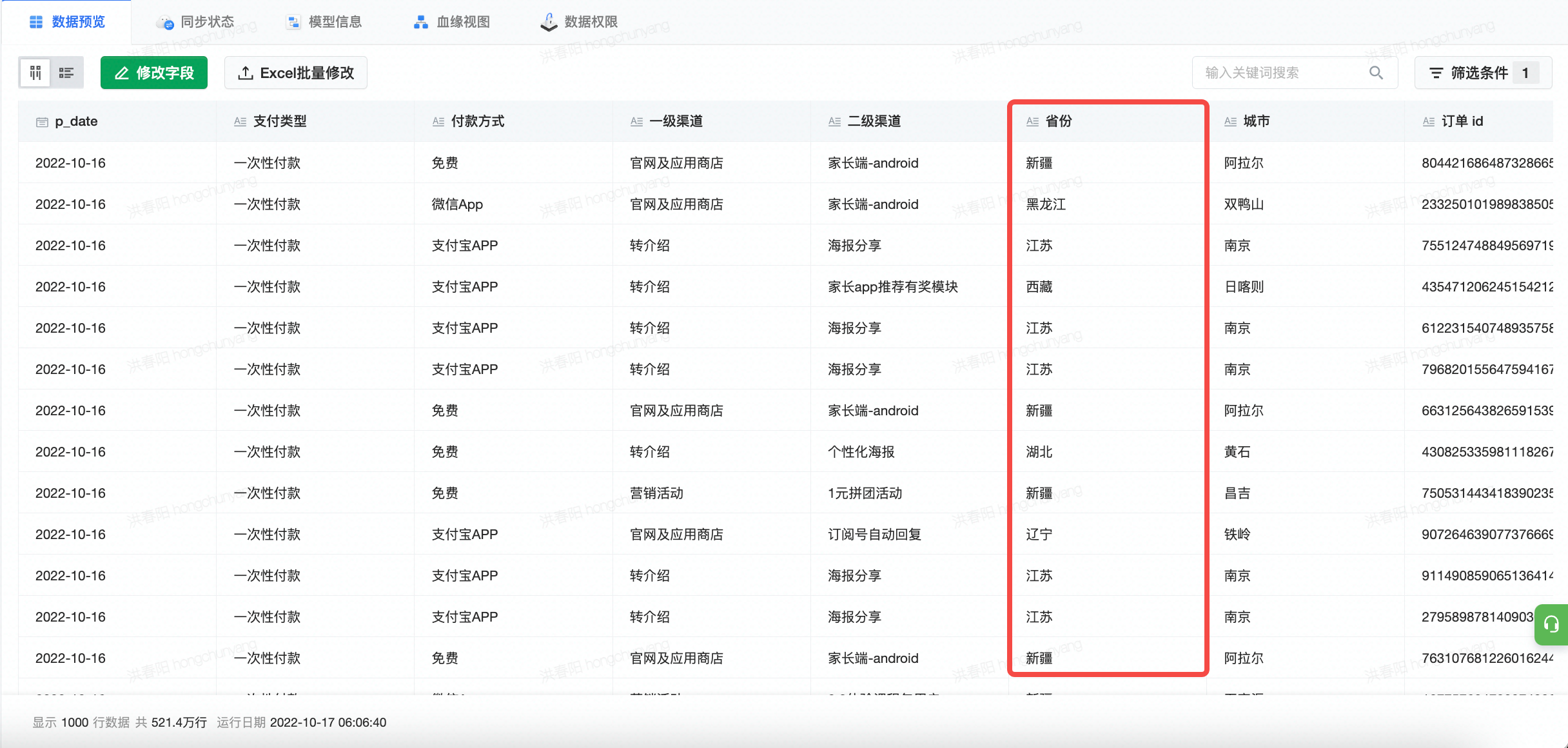
(2)这时候可以使用行列权限的动态配置功能,首先在项目中心的用户属性中,我们新增一个省份属性,然后给对应的销售同学的省份属性值改成他负责的省份
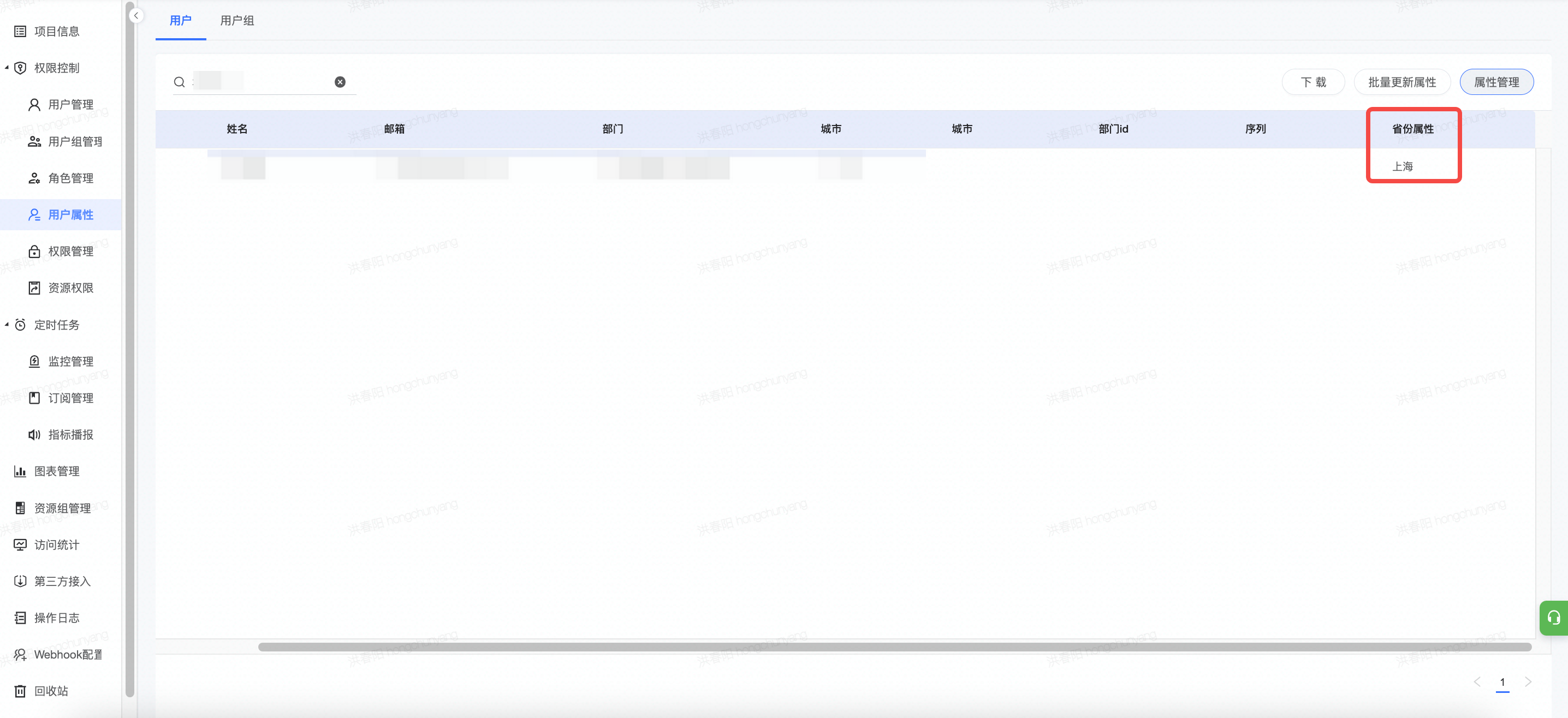
(3)之后在行列权限配置页面,设置方式选择动态值,下面选择「省份」字段等于「省份属性」,这样这条行列权限的生效成员就会自动根据自己的属性值来获得数据集的行列权限
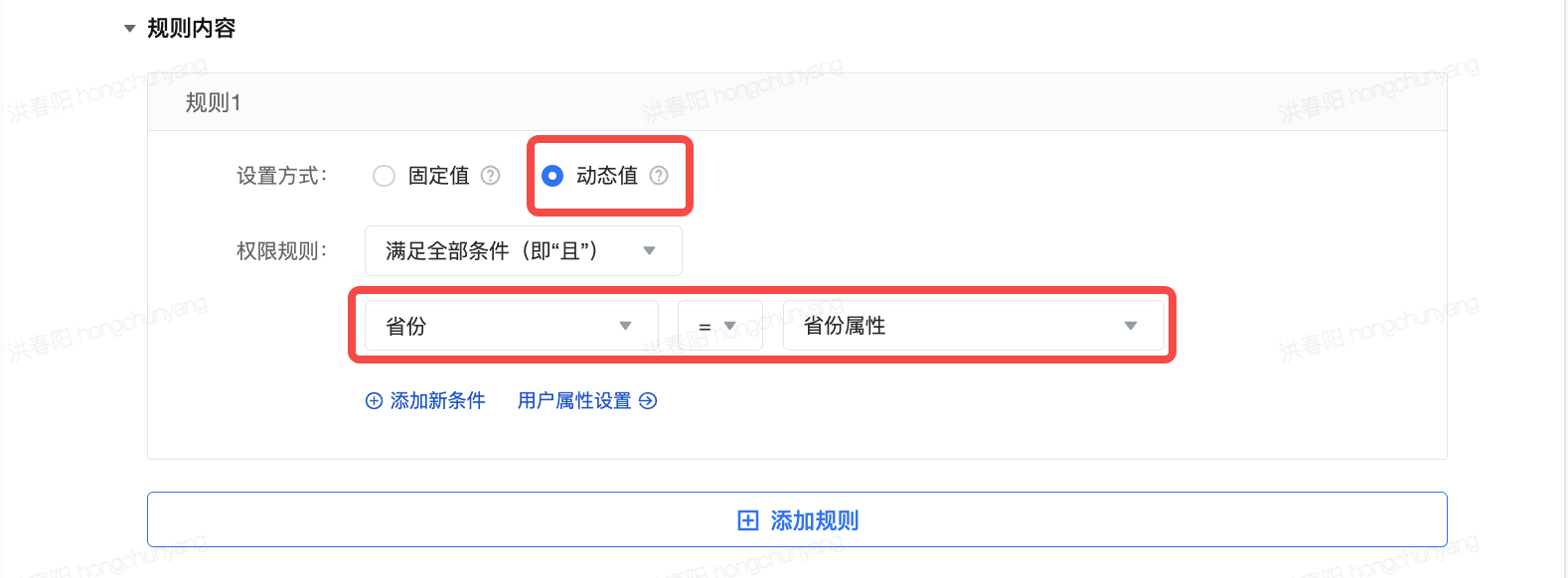
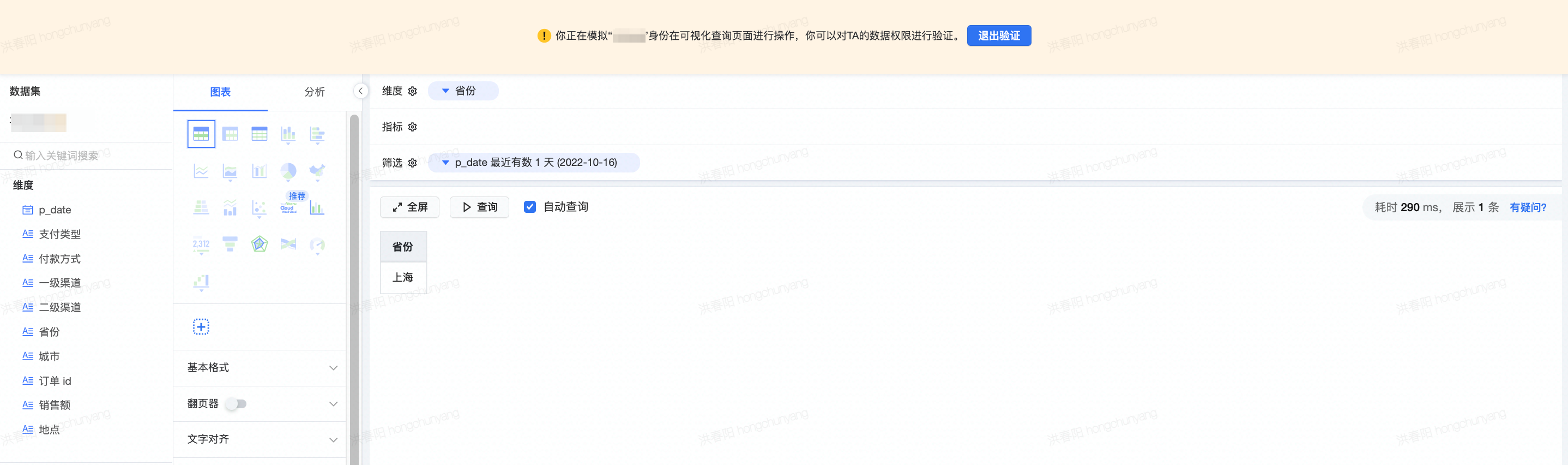
(4)动态值同时还支持给用户组配置属性,之后可以直接给整个用户组的人添加行列权限后,用户组内的业务人员就可以直接获取对应的权限;用户属性也支持通过OpenApi进行批量配置
2.1 基本概念
2.1.1 行权限
通过添加数据集“行权限”规则,可使指定范围的用户仅能查看指定范围的行数据。 行权限作用于数据集 ,控制的是用户看使用这个数据集创建的图表、仪表盘时的数据范围。
因此,当一个仪表盘上的图表来自不同数据集时,有时需要针对各数据集配置多套行权限,来控制用户看整个仪表盘的数据范围。
2.1.2 仪表盘与数据集
仪表盘与数据集可以是1对1或1对多。使用数据集可以制作图表,图表可以保存到仪表盘;而仪表盘可以展现同项目下来自不同数据集的多个图表。
2.2 实现效果
该配置适用于:
希望仪表盘数据展示「千人千面」。此处以绩效仪表盘为例,只配置一个绩效仪表盘,不同人看该仪表盘看到的是各自不同的绩效数据,而管理者能够看到自己所负责的人员数据。
以课程绩效仪表盘为例,将仪表盘阅览者根据权限划分为:管理者、区域组长、一线辅导老师。三类用户可阅览数据如下:
| 管理者:全部数据 | 区域组长:所负责基地数据 | 一线辅导老师:自己的业绩数据 |
|---|---|---|
 | 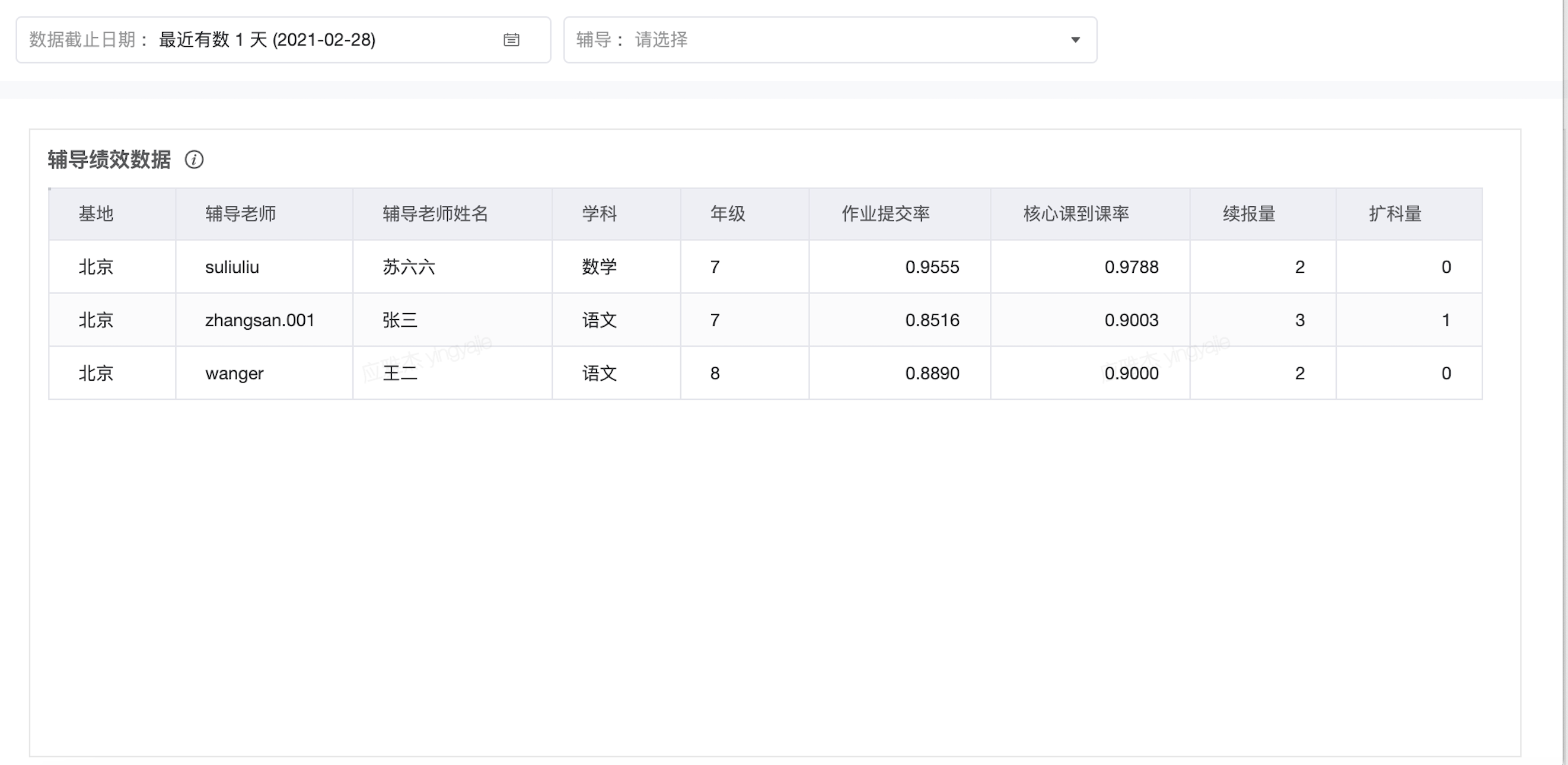 | 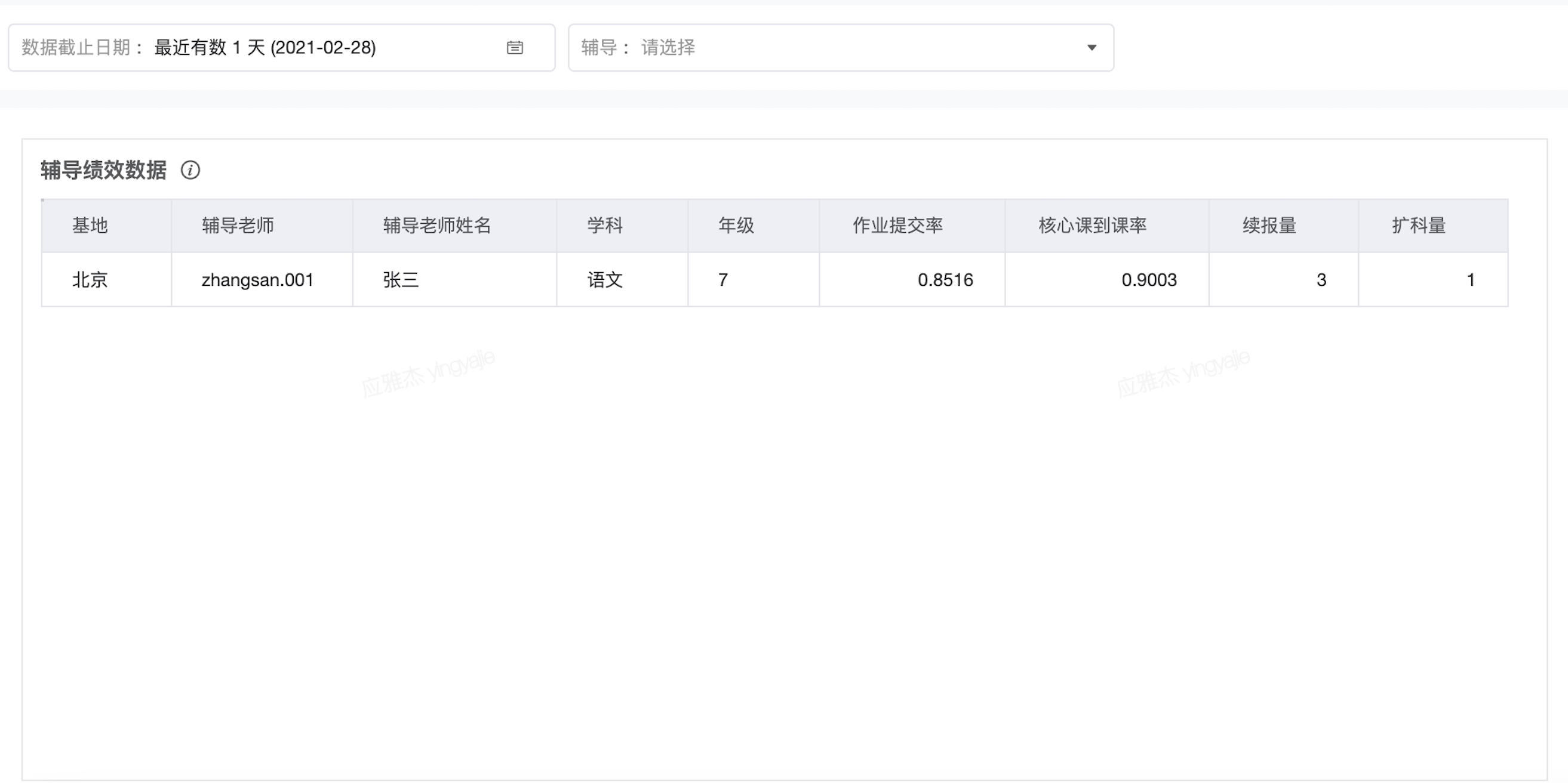 |
2.3 操作步骤
2.3.1 明确需求
在配置之前,先对需要配置的权限进行梳理,包括仪表盘使用的数据集有哪些、用户类型、各类型用户数据匹配规则。
仪表盘:需要配置哪个仪表盘上哪些图表的行权限,明确配置范围
数据集:找到要配的图表对应的数据集有哪些
用户角色:基本确定配置规则,要给哪几类用户进行行权限配置,不同类型用户间作用的规则不同
关键属性和对应数据集字段:每一类用户角色配置规则的匹配项
以绩效仪表盘为例,假设绩效仪表盘由单一数据集制作,权限规则梳理如下:
绩效仪表盘 中图表对应数据集为 绩效数据集 ,需要给 管理者、区域组长、一线辅导老师 授权。其中管理者授予 全部权限 ,区域组长 根据他的负责基地授予对应基地权限 ,一线辅导老师 根据他的邮箱前缀(用户名)授予他自己的绩效权限 。
| 仪表盘 | 数据集 | 用户角色 | 关键属性 | 对应数据集字段 |
|---|---|---|---|---|
| 绩效仪表盘 | 绩效数据集 | 管理者 | - | - |
| 绩效仪表盘 | 绩效数据集 | 区域组长 | 负责基地 | 基地 |
| 绩效仪表盘 | 绩效数据集 | 一线辅导老师 | 用户名 | 辅导老师 |
如果仪表盘对应了多个数据集,即意味着要对可能需要多个数据集进行行权限配置。则每个数据集都需梳理规则和逐一配置
关键属性是什么:即用户的权限要根据用户的什么属性进行匹配。确定属性和字段后,行权限规则就是用户关键属性=对应数据集字段,也就是当数据集中对应字段的值与用户关键属性值相等时,用户才能看到相应数据。
2.3.2 用户组和用户属性配置
用户组配置的时候,建议根据角色创建用户组,方便后期配置行权限时批量选取。如果没有根据角色创建用户组,也可以在配置行权限规则的时候挨个手动输入用户名。
注 :仅项目管理员可以创建和修改用户组
在项目中心-用户管理-用户组,点 + 添加用户组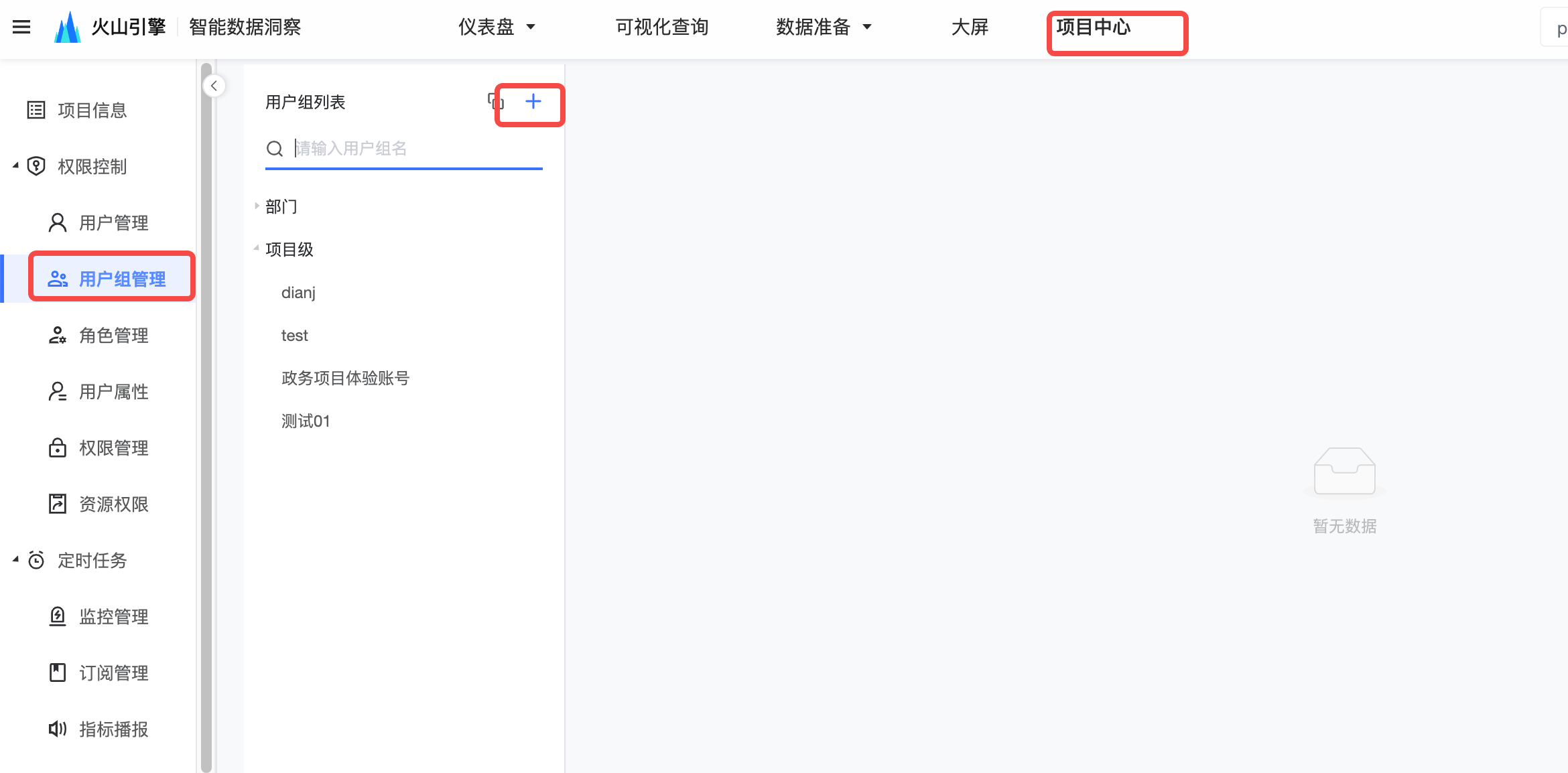
可以通过用户组管理-->「添加用户组」批量向用户组添加整个部门的用户,也可以通过用户管理-->「添加用户」添加单个用户
小技巧 :添加单个用户时,可以用英文逗号分隔多个用户的邮箱前缀粘贴输入,来批量添加
如:zhangsan,lisi,wangwu 将这段复制进添加用户的输入框,则能批量添加张三、李四、王五三人
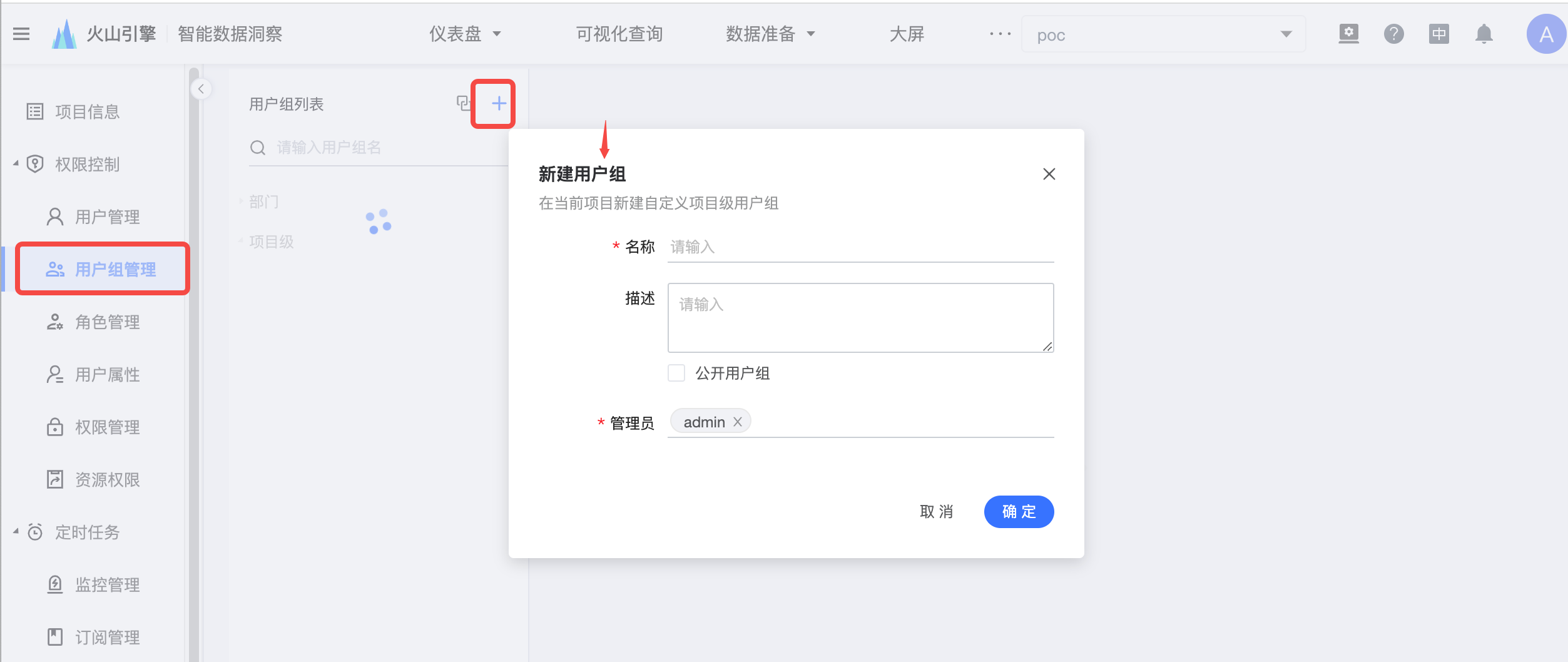
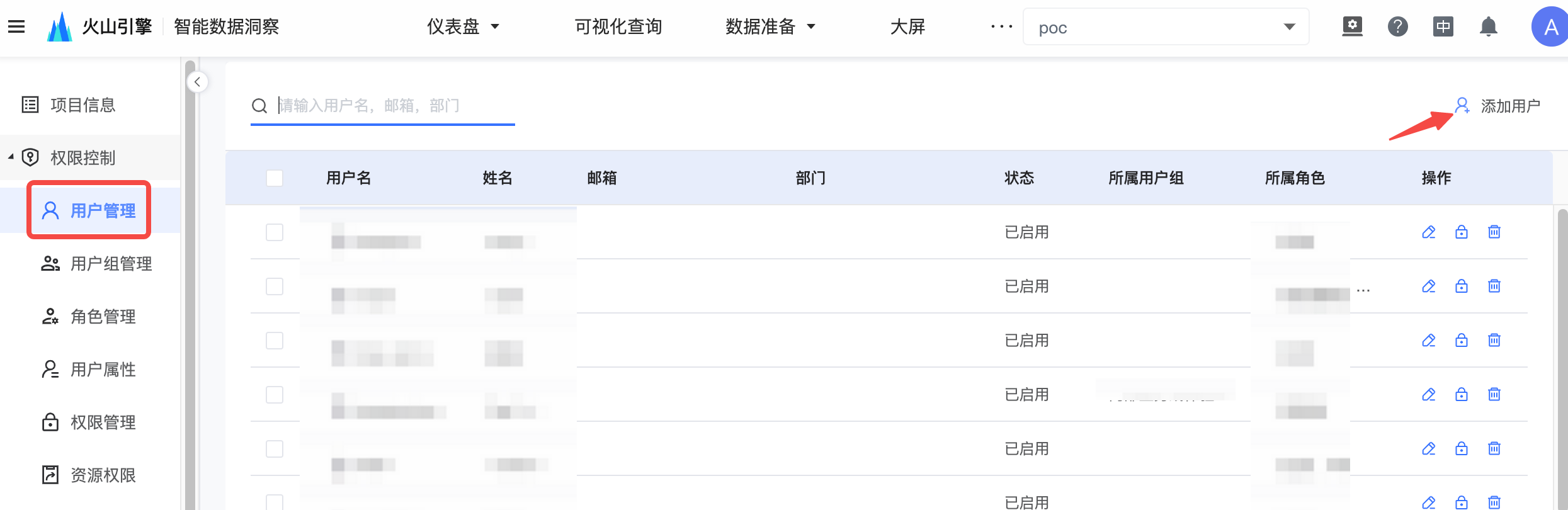
在项目中心-用户属性配置用户属性。用户属性是项目中用户的属性信息,默认包含用户名、姓名、邮箱、部门。通过配置用户属性,可以为用户增加属性标签,并以属性为依据匹配权限。
如果项目中本无属性,点击「属性管理」来管理和新增属性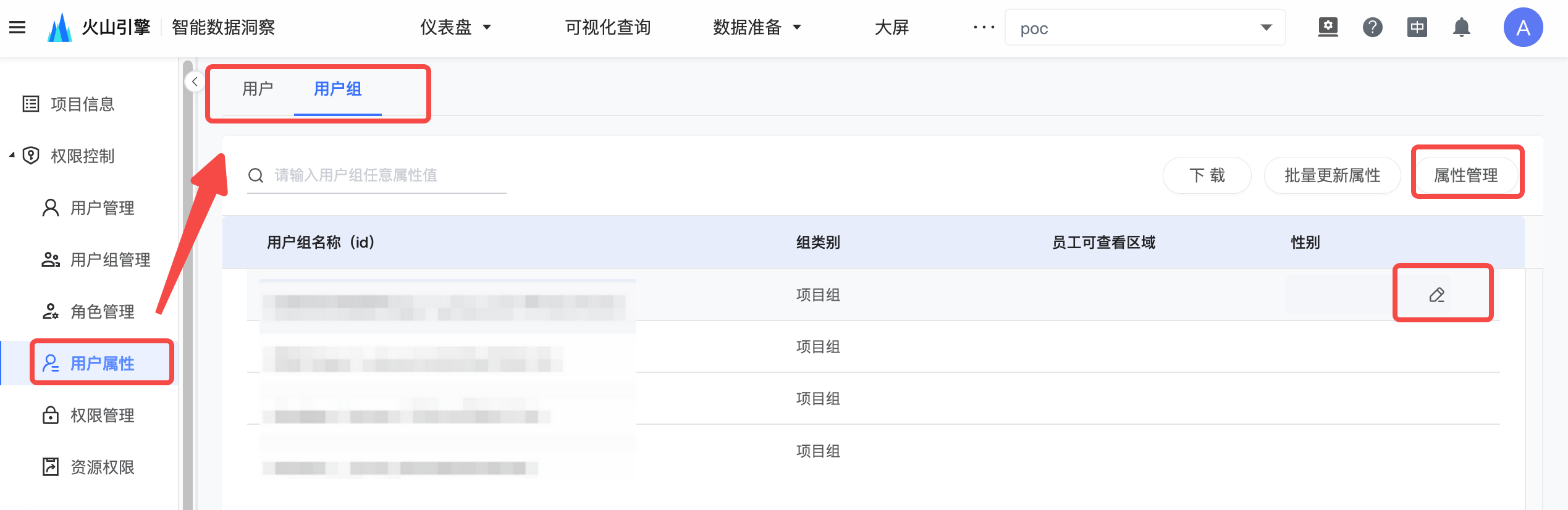
点击「批量更新属性」,可以批量为用户赋予对应的属性值。
对一线辅导老师,由于系统中默认存在用户名(也就是邮箱前缀),故不需更新属性
对区域组长,将其「负责基地」属性值更新为他负责的基地;格式要和数据集里的格式一致。如果数据集里基地字段是像「北京」这样的,属性值也需为「北京」这样的,不能是「北京市」
对管理者,由于要看全部权限,建议专开一个「用于开启全部行权限数据」属性,将管理者的该属性值更新成 [*]
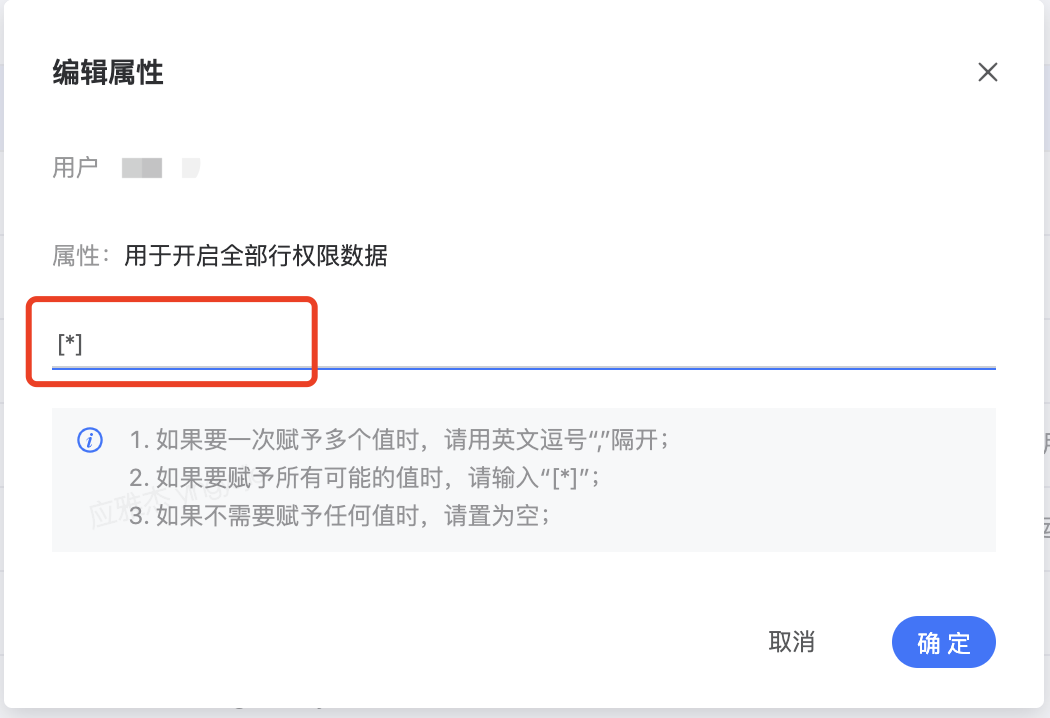
2.3.3 行权限规则配置
来到该绩效数据集--行列权限创建行权限规则。当前案例下,需对绩效数据集创建三个行权限规则,配置分别如图所示: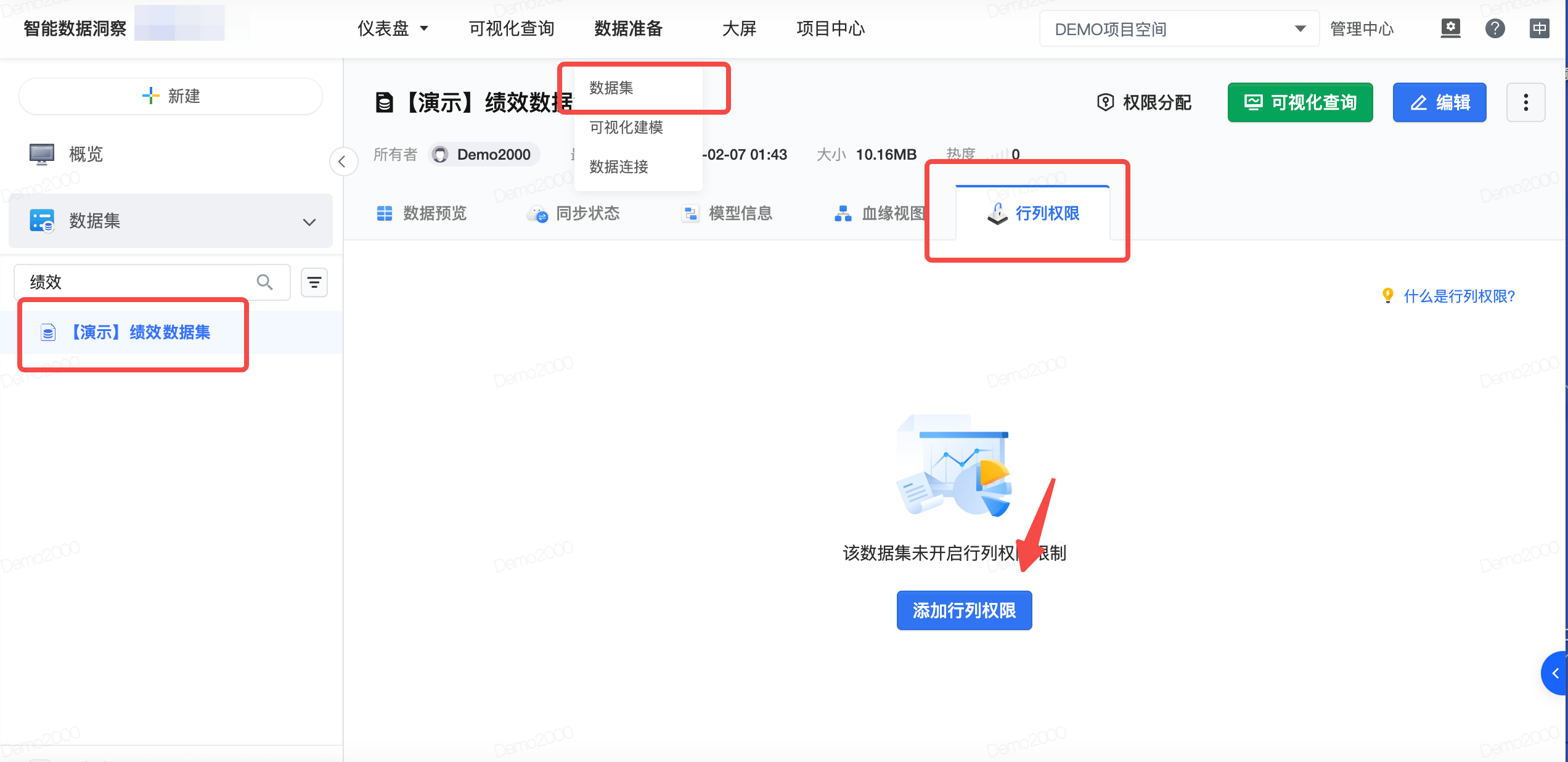
辅导老师:采用 动态值 匹配,如下图所示,当 绩效数据集 中 辅导老师字段 值与 辅导老师用户组 中用户的 用户名属性 值相等时,辅导老师可以查看到对应数据。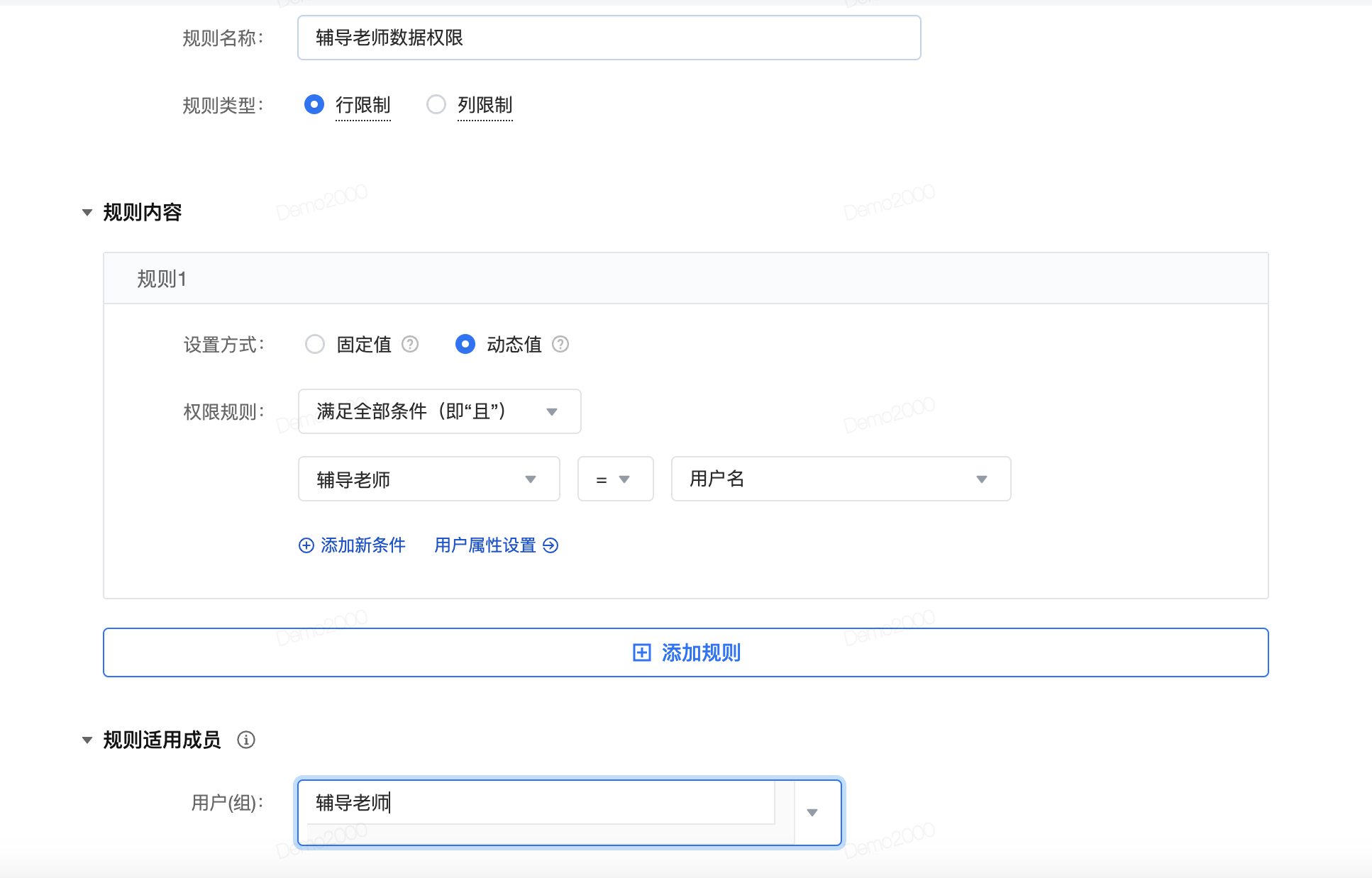
区域组长:采用 动态值 匹配,如下图所示,当 绩效数据集 中 基地字段 值与 组长用户组 中用户的 负责基地属性 值相等时,组长可以查看到对应数据。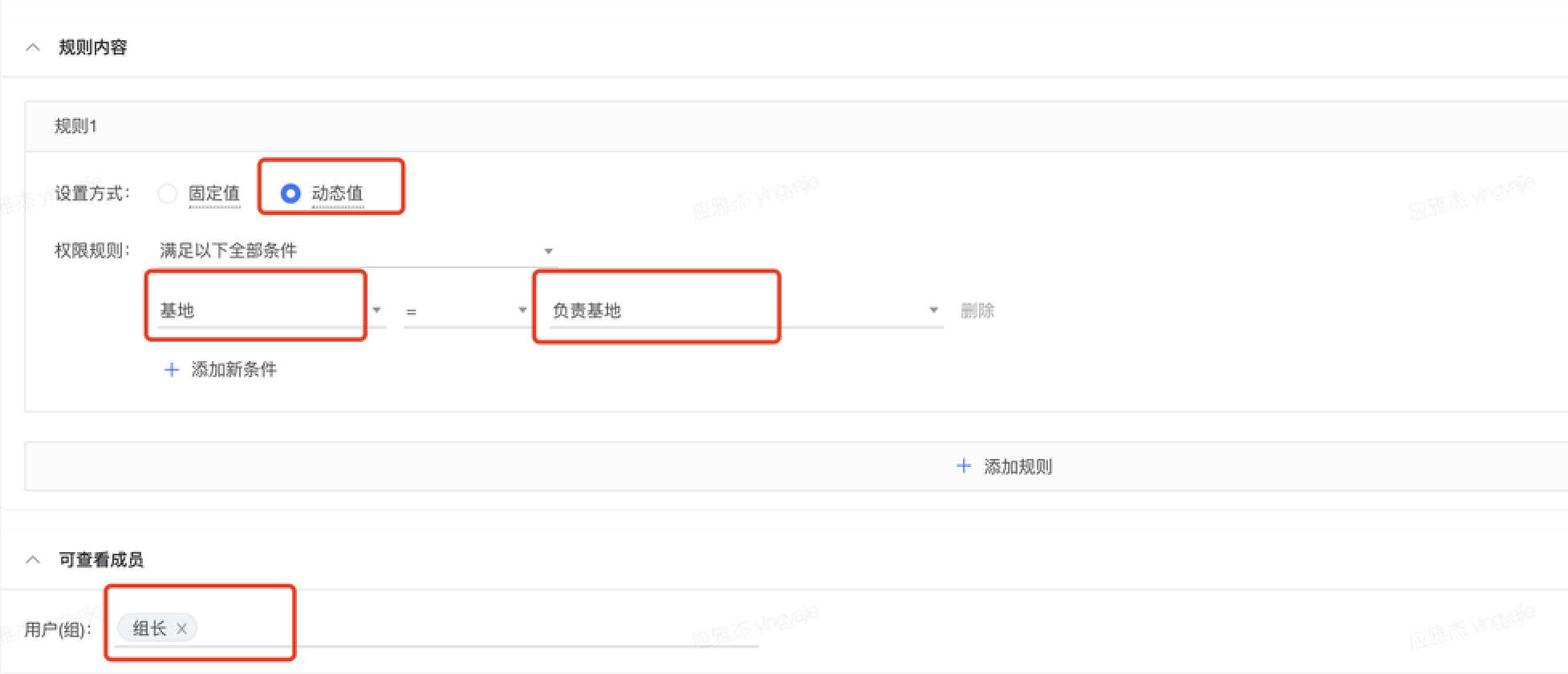
管理者:采用 动态值 匹配,如下图所示,当 绩效数据集 中 基地字段 值为 任意值 时,管理者可以查看到对应数据,也就是看到全部数据。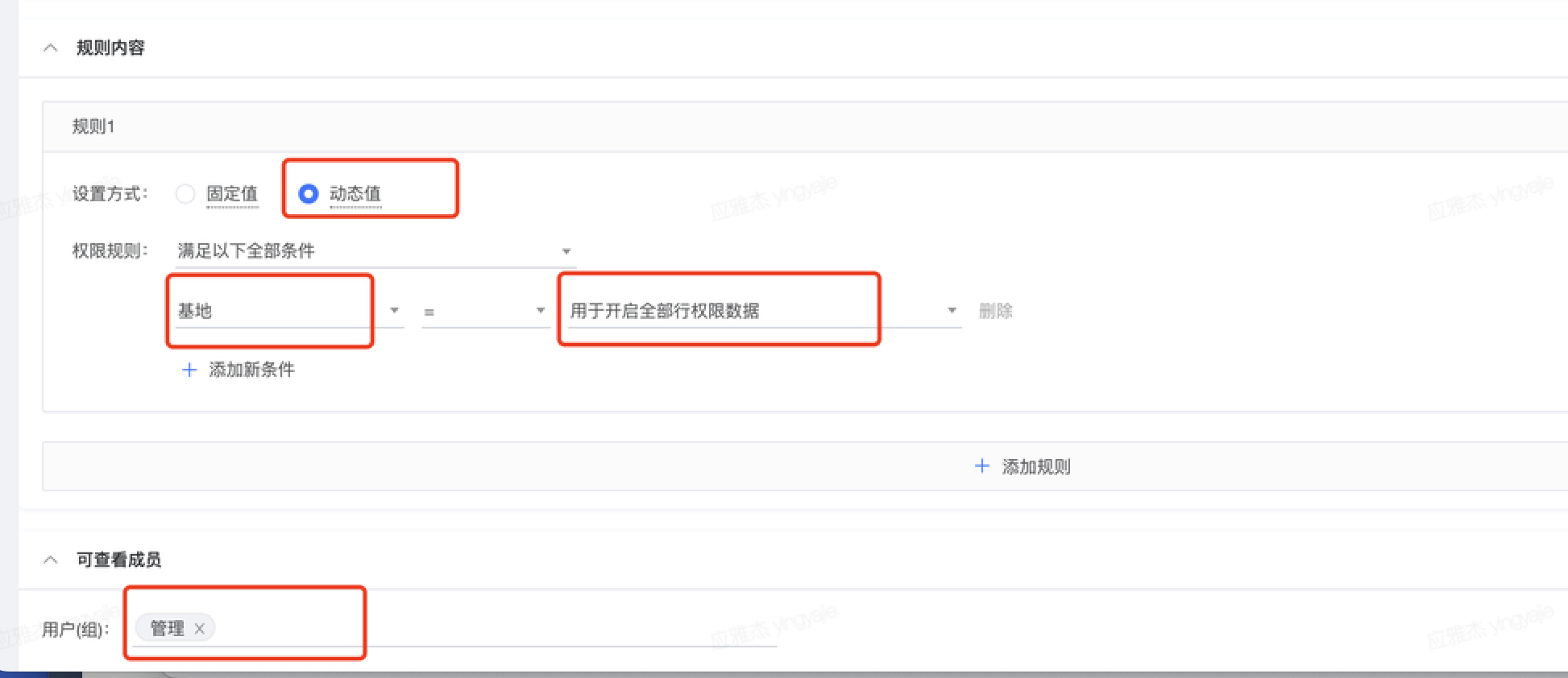
依次配置和保存,可以看到在数据集的数据权限规则界面,此数据集下有三条对应的行权限规则,不确定规则是否生效也可以使用权限模拟验证功能来确认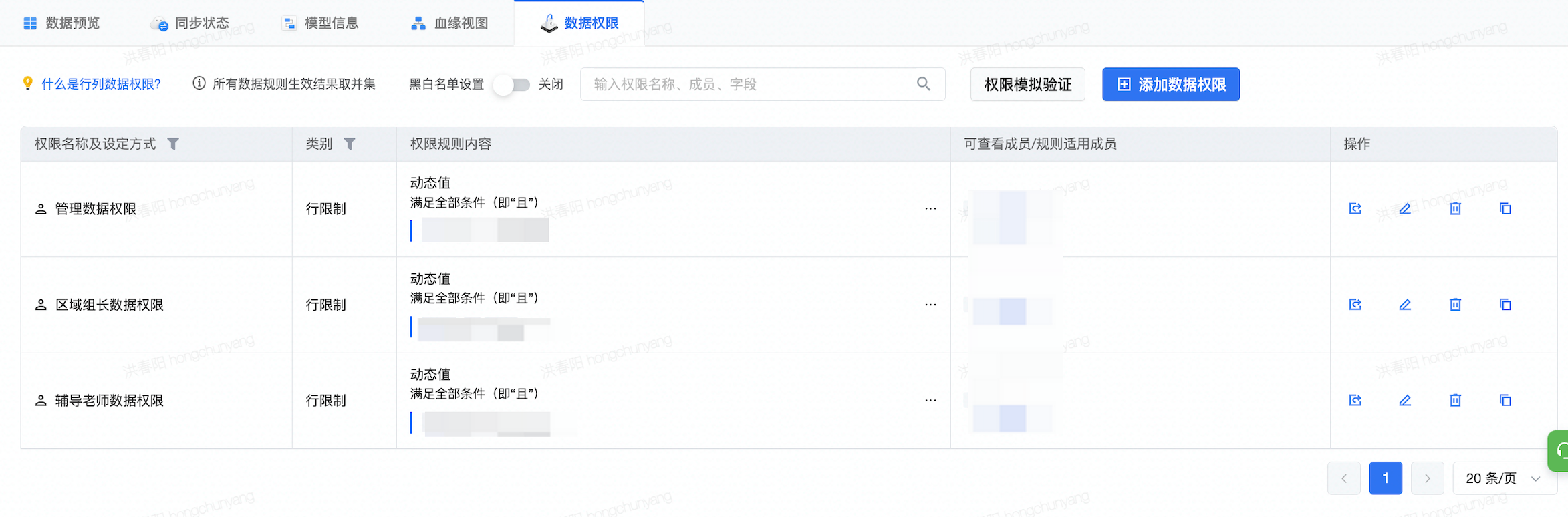
2.3.4 仪表盘权限开通
行权限配置完成后,还需要给对应用户授权仪表盘权限,可以在仪表盘右上角点击授权,查找用户组直接对用户组授权。